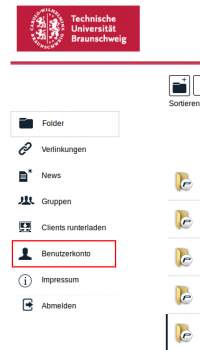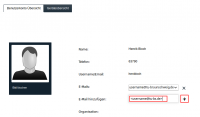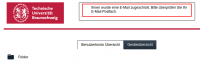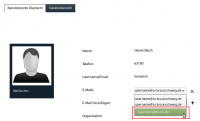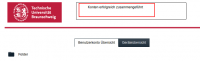Dies ist eine alte Version des Dokuments!
HowTo - HinzufĂĽgen weiterer E-Mail Adressen bzw. ZusammenfĂĽhrung getrennter Accounts
Es ist möglich dem eigenen Benutzerkonto zusätzlich die dienstliche E-Mail Adresse der Form „<username>@tu-bs.de“ oder einer anderen Domain einer Einrichtung der TU zuzuweisen. Auch eine Migration eines separaten Kontos unter diesem Benutzernamen ohne Quota mit dem LDAP-autentifizierten Benutzerkonto mit Quota ist möglich.
Mitarbeiter, die mit einer anderen E-Mail Adresse als der im LDAP hinterlegten der Form <..@tu-braunschweig.de> eingeladen worden sind, erhalten wegen der nicht möglichen LDAP Autentifizierung ein separates Konto und werden als „extern“ eingestuft.
Als Folge sind:
- Zum Einen daher Einladungen zu Bereichen von den „eigenen“ Ablagen in dem LDAP autentifizierten Konto mit der persönlichen Benutzerkennung bzw. Einladungen unter einer E-Mail Adresse der Form <..@tu-braunschweig.de> getrennt.
- Zum Anderen hat man als „extern“ eingestufter Benutzer auch keine Quota.
Zwar werden E-Mails der Form „<username>@tu-bs.de“ aus historischen Gründen zugestellt, entsprechen aber nicht (mehr) dem Corporate Identity der Technischen Universität Braunschweig.
Ebenso gibt es Institute und Einrichtungen, die eigene E-Mail Server mit eigenen Sub-Domains betreiben (bspw. ifs.ing.tu-bs.de).
Um das Arbeiten in zwei oder mehr Bereichen zu vermeiden und alle Daten zusammenzuführen ist es möglich und sinnvoll, dem LDAP autentifizierten Benutzerkonto weitere dienstliche E-Mail Adressen hinzuzufügen.
Hier gibt es zwei grundlegende Szenarien:
1. Der/die Benutzer(in) wurde unter dieser E-Mail Adresse noch nie eingeladen und möchte seinem/ihrem Konto als zusätzliche E-Mail Adresse hinzufügen
- Loggen Sie sich mit Ihrer gĂĽltigen Benutzerkennung im System ein
- Wechseln Sie in den Bereich „Benutzerkonto“
- Tragen Sie die gewünschte zusätzliche E-Mail Adresse in das Eingabefeld rechts von „E-Mail hinzufügen:“ ein und klicken Sie auf das „Pluszeichen“, um die E-Mail hinzuzufügen.
- Sie erhalten eine Meldung, dass Sie eine E-Mail zur Bestätigung des Vorgangs an die zusätzlich eingetragene E-Mail Adresse gesendet bekommen haben.
- Ă–ffnen Sie diese E-Mail mit einem E-Mail Client Ihrer Wahl und klicken sie auf den in dieser E-Mail hinterlegten Link.
- Falls Sie angemeldet geblieben sind, werden Sie nicht weiter aufgefordert irgendetwas zu tun.
- Falls Sie sich bereits von Cloudstorage abgemeldet hatten: In dem sich öffnenden Browserfenster mit der Loginseite des Cloud-Storage Systems, geben Sie bitte ggf. Ihre persönliche Benutzerkennung ein (nicht die hinzugefügte E-Mail Adresse!) und loggen sich mit Ihrem aktuell gültigen Passwort ein.
- Im nächsten Fenster sollten Sie bereits die gewünschte E-Mail Adresse als zusätzliche in Ihrem Benutzerkonto sehen können.
2. Der/die Benutzer(in) wurde unter dieser E-Mail Adresse bereits eingeladen, es wurde ein separates Konto erstellt und er/sie möchte diese Konten nun zusammenführen
- Loggen Sie sich mit einer Ihrer gĂĽltigenen Benutzerkennung im System ein
- Wechseln Sie in den Bereich „Benutzerkonto“
- Tragen Sie die gewünschte zusätzliche E-Mail Adresse in das Eingabefeld rechts von „E-Mail hinzufügen:“ ein und klicken Sie auf das „Pluszeichen“, um die E-Mail hinzuzufügen.
- Sie erhalten eine Meldung, dass Sie eine E-Mail zur Bestätigung des Vorgangs an die zusätzlich eingetragene E-Mail Adresse gesendet bekommen haben.
- Bestätigen Sie diese Meldung und klicken sie auf den hinterlegten Link in der E-Mail „Konten zusammenführen“.
- Falls Sie angemeldet geblieben sind, werden Sie nicht weiter aufgefordert irgendetwas zu tun.
- Falls Sie sich bereits von Cloudstorage abgemeldet hatten: In dem sich öffnenden Browserfenster mit der Loginseite des Cloud-Storage Systems, geben Sie bitte ggf. Ihre persönliche Benutzerkennung ein (nicht die hinzugefügte E-Mail Adresse!) und loggen sich mit Ihrem aktuell gültigen Passwort ein.
- Im nächsten Fenster ist die Zusammenführung bereits vollzogen und Sie sollten bereits die gewünschte E-Mail Adresse als zusätzliche in Ihrem Benutzerkonto sehen können.